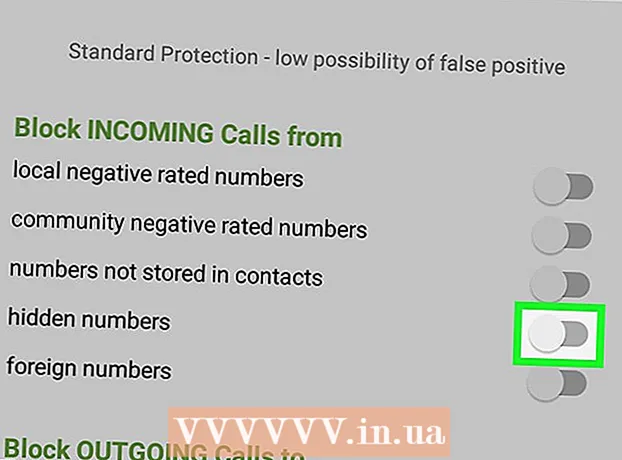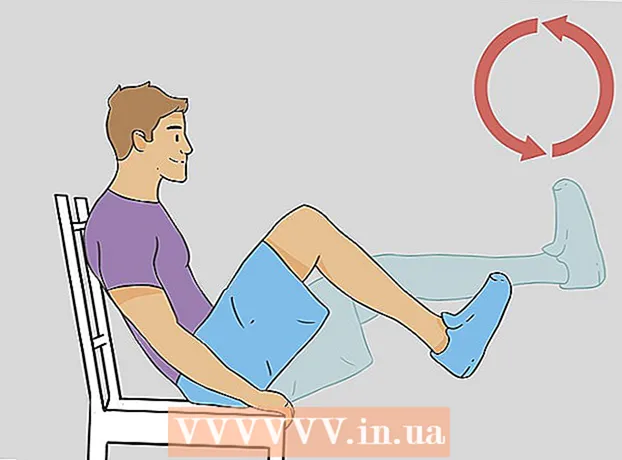Συγγραφέας:
Marcus Baldwin
Ημερομηνία Δημιουργίας:
22 Ιούνιος 2021
Ημερομηνία Ενημέρωσης:
1 Ιούλιος 2024
![How to Transfer Music from PC to iPhone [Without iTunes]](https://i.ytimg.com/vi/UQZOVgPBPUk/hqdefault.jpg)
Περιεχόμενο
- Βήματα
- Μέρος 1 από 2: Πώς να αποκρύψετε φωτογραφίες σε συλλογές και αναμνήσεις
- Μέρος 2 από 2: Πώς να χρησιμοποιήσετε το Photo Vault
- Συμβουλές
- Προειδοποιήσεις
Σε αυτό το άρθρο, θα σας δείξουμε πώς να αποκρύπτετε φωτογραφίες από τις Συλλογές και τις Αναμνήσεις στην εφαρμογή Φωτογραφίες στο iPhone. Περιγράφει επίσης τον τρόπο εγκατάστασης και διαμόρφωσης της εφαρμογής Photo Vault, η οποία ορίζει έναν κωδικό πρόσβασης για την πρόσβαση στις φωτογραφίες σας.
Βήματα
Μέρος 1 από 2: Πώς να αποκρύψετε φωτογραφίες σε συλλογές και αναμνήσεις
 1 Εκκινήστε την εφαρμογή Φωτογραφίες. Κάντε κλικ στο πολύχρωμο εικονίδιο χαμομηλιού.
1 Εκκινήστε την εφαρμογή Φωτογραφίες. Κάντε κλικ στο πολύχρωμο εικονίδιο χαμομηλιού.  2 Πατήστε Άλμπουμ. Θα βρείτε αυτήν την επιλογή στην κάτω δεξιά γωνία.
2 Πατήστε Άλμπουμ. Θα βρείτε αυτήν την επιλογή στην κάτω δεξιά γωνία. - Εάν μια φωτογραφία είναι ανοιχτή στην εφαρμογή Φωτογραφίες, πατήστε δύο φορές Πίσω στην επάνω αριστερή γωνία.
 3 Πατήστε ένα άλμπουμ. Πρέπει να περιέχει φωτογραφίες για απόκρυψη.
3 Πατήστε ένα άλμπουμ. Πρέπει να περιέχει φωτογραφίες για απόκρυψη.  4 Πατήστε Επιλογή. Θα βρείτε αυτήν την επιλογή στην επάνω αριστερή γωνία.
4 Πατήστε Επιλογή. Θα βρείτε αυτήν την επιλογή στην επάνω αριστερή γωνία.  5 Πατήστε κάθε φωτογραφία που θέλετε να αποκρύψετε. Κάθε φωτογραφία θα εμφανίζει ένα λευκό σημάδι επιλογής σε μπλε φόντο στην κάτω δεξιά γωνία.
5 Πατήστε κάθε φωτογραφία που θέλετε να αποκρύψετε. Κάθε φωτογραφία θα εμφανίζει ένα λευκό σημάδι επιλογής σε μπλε φόντο στην κάτω δεξιά γωνία.  6 Κάντε κλικ στην επιλογή Κοινή χρήση. Αυτή η επιλογή επισημαίνεται με ένα τετράγωνο εικονίδιο σε σχήμα βέλους στην κάτω αριστερή γωνία.
6 Κάντε κλικ στην επιλογή Κοινή χρήση. Αυτή η επιλογή επισημαίνεται με ένα τετράγωνο εικονίδιο σε σχήμα βέλους στην κάτω αριστερή γωνία.  7 Πατήστε Απόκρυψη. Είναι κάτω δεξιά.
7 Πατήστε Απόκρυψη. Είναι κάτω δεξιά.  8 Κάντε κλικ στην επιλογή Απόκρυψη φωτογραφίας X. Αντί για "X", θα δείτε τον αριθμό των επιλεγμένων φωτογραφιών.Οι επιλεγμένες φωτογραφίες θα κρυφτούν από τα άλμπουμ "Στιγμές", "Χρόνια" και "Συλλογές".
8 Κάντε κλικ στην επιλογή Απόκρυψη φωτογραφίας X. Αντί για "X", θα δείτε τον αριθμό των επιλεγμένων φωτογραφιών.Οι επιλεγμένες φωτογραφίες θα κρυφτούν από τα άλμπουμ "Στιγμές", "Χρόνια" και "Συλλογές". - Για να προβάλετε κρυφές φωτογραφίες, κάντε κλικ στην επιλογή Κρυφές στη σελίδα Άλμπουμ.
Μέρος 2 από 2: Πώς να χρησιμοποιήσετε το Photo Vault
 1 Εκκινήστε την εφαρμογή Photo Vault. Κάντε κλικ στο εικονίδιο με τη μορφή φακέλου με ένα κλειδί.
1 Εκκινήστε την εφαρμογή Photo Vault. Κάντε κλικ στο εικονίδιο με τη μορφή φακέλου με ένα κλειδί. - Εάν δεν έχετε αυτήν την εφαρμογή στη συσκευή σας, εγκαταστήστε την.
 2 Πατήστε Έναρξη.
2 Πατήστε Έναρξη. 3 Πατήστε Ορισμός κωδικού πρόσβασης. Ανοίγει το πληκτρολόγιο στην οθόνη.
3 Πατήστε Ορισμός κωδικού πρόσβασης. Ανοίγει το πληκτρολόγιο στην οθόνη.  4 Εισαγάγετε τον κωδικό πρόσβασης τεσσάρων χαρακτήρων δύο φορές. Κάντε αυτό για να επιβεβαιώσετε ότι ο κωδικός πρόσβασης έχει εισαχθεί σωστά.
4 Εισαγάγετε τον κωδικό πρόσβασης τεσσάρων χαρακτήρων δύο φορές. Κάντε αυτό για να επιβεβαιώσετε ότι ο κωδικός πρόσβασης έχει εισαχθεί σωστά. - Μπορείτε επίσης να εισαγάγετε τη διεύθυνση email σας σε περίπτωση που χρειαστεί να επαναφέρετε τον κωδικό πρόσβασής σας.
 5 Πατήστε Επόμενο.
5 Πατήστε Επόμενο. 6 Κάντε κλικ στην επιλογή Συμφωνώ.
6 Κάντε κλικ στην επιλογή Συμφωνώ. 7 Πατήστε Πρώτο άλμπουμ. Βρίσκεται στο "iTunes Album".
7 Πατήστε Πρώτο άλμπουμ. Βρίσκεται στο "iTunes Album".  8 Κάντε κλικ στο +. Θα βρείτε αυτό το εικονίδιο στην κάτω δεξιά γωνία.
8 Κάντε κλικ στο +. Θα βρείτε αυτό το εικονίδιο στην κάτω δεξιά γωνία.  9 Πατήστε Βιβλιοθήκη φωτογραφιών. Θα βρείτε αυτήν την επιλογή στο κέντρο της οθόνης.
9 Πατήστε Βιβλιοθήκη φωτογραφιών. Θα βρείτε αυτήν την επιλογή στο κέντρο της οθόνης.  10 Κάντε κλικ στο OK. Το Photo Vault θα έχει πρόσβαση στις φωτογραφίες σας.
10 Κάντε κλικ στο OK. Το Photo Vault θα έχει πρόσβαση στις φωτογραφίες σας.  11 Πατήστε ένα άλμπουμ. Εάν δεν γνωρίζετε ποιο άλμπουμ να επιλέξετε, πατήστε Όλες οι φωτογραφίες στο επάνω μέρος της οθόνης.
11 Πατήστε ένα άλμπουμ. Εάν δεν γνωρίζετε ποιο άλμπουμ να επιλέξετε, πατήστε Όλες οι φωτογραφίες στο επάνω μέρος της οθόνης.  12 Πατήστε κάθε φωτογραφία που θέλετε να αποκρύψετε. Ένα λευκό σημάδι επιλογής εμφανίζεται στη μικρογραφία κάθε φωτογραφίας.
12 Πατήστε κάθε φωτογραφία που θέλετε να αποκρύψετε. Ένα λευκό σημάδι επιλογής εμφανίζεται στη μικρογραφία κάθε φωτογραφίας.  13 Πατήστε Τέλος. Θα βρείτε αυτήν την επιλογή στην επάνω δεξιά γωνία. Οι επιλεγμένες φωτογραφίες θα μεταφερθούν στο Photo Vault.
13 Πατήστε Τέλος. Θα βρείτε αυτήν την επιλογή στην επάνω δεξιά γωνία. Οι επιλεγμένες φωτογραφίες θα μεταφερθούν στο Photo Vault.  14 Κάντε κλικ στην επιλογή Κατάργηση ή Ακύρωση. Εάν κάνετε κλικ στην επιλογή Κατάργηση, οι επιλεγμένες φωτογραφίες θα καταργηθούν από τα άλμπουμ και αν κάνετε κλικ στην επιλογή Ακύρωση, θα παραμείνουν στα άλμπουμ και θα αντιγραφούν επίσης στο Θησαυροφυλάκιο φωτογραφιών.
14 Κάντε κλικ στην επιλογή Κατάργηση ή Ακύρωση. Εάν κάνετε κλικ στην επιλογή Κατάργηση, οι επιλεγμένες φωτογραφίες θα καταργηθούν από τα άλμπουμ και αν κάνετε κλικ στην επιλογή Ακύρωση, θα παραμείνουν στα άλμπουμ και θα αντιγραφούν επίσης στο Θησαυροφυλάκιο φωτογραφιών.  15 Κλείσιμο Θησαυροθήκη Όταν ξεκινήσετε ξανά αυτήν την εφαρμογή, εισαγάγετε τον κωδικό πρόσβασης για πρόσβαση στις φωτογραφίες.
15 Κλείσιμο Θησαυροθήκη Όταν ξεκινήσετε ξανά αυτήν την εφαρμογή, εισαγάγετε τον κωδικό πρόσβασης για πρόσβαση στις φωτογραφίες. - Για να κλειδώσετε το Photo Vault, κάντε διπλό κλικ στο κουμπί Αρχική σελίδα.
Συμβουλές
- Οι κρυφές φωτογραφίες μπορούν να κοινοποιηθούν χρησιμοποιώντας την εφαρμογή Μηνύματα και άλλες εφαρμογές.
Προειδοποιήσεις
- Εάν διαγράψετε το Photo Vault, όλες οι φωτογραφίες που βρίσκονται σε αυτήν την εφαρμογή θα διαγραφούν.